Cách ẩn nội dung thông báo trên màn hình khóa Xiaomi hiệu quả

Ẩn nội dung thông báo trên màn hình khóa Xiaomi là một trong những nhu cầu phổ biến của người dùng khi mong muốn bảo vệ quyền riêng tư và giảm sự xao nhãng trong quá trình sử dụng.
Trong bài viết này, Sforum sẽ hướng dẫn chi tiết các cách hiệu quả và dễ thực hiện để bạn có thể chủ động kiểm soát thông báo trên thiết bị Xiaomi của mình.
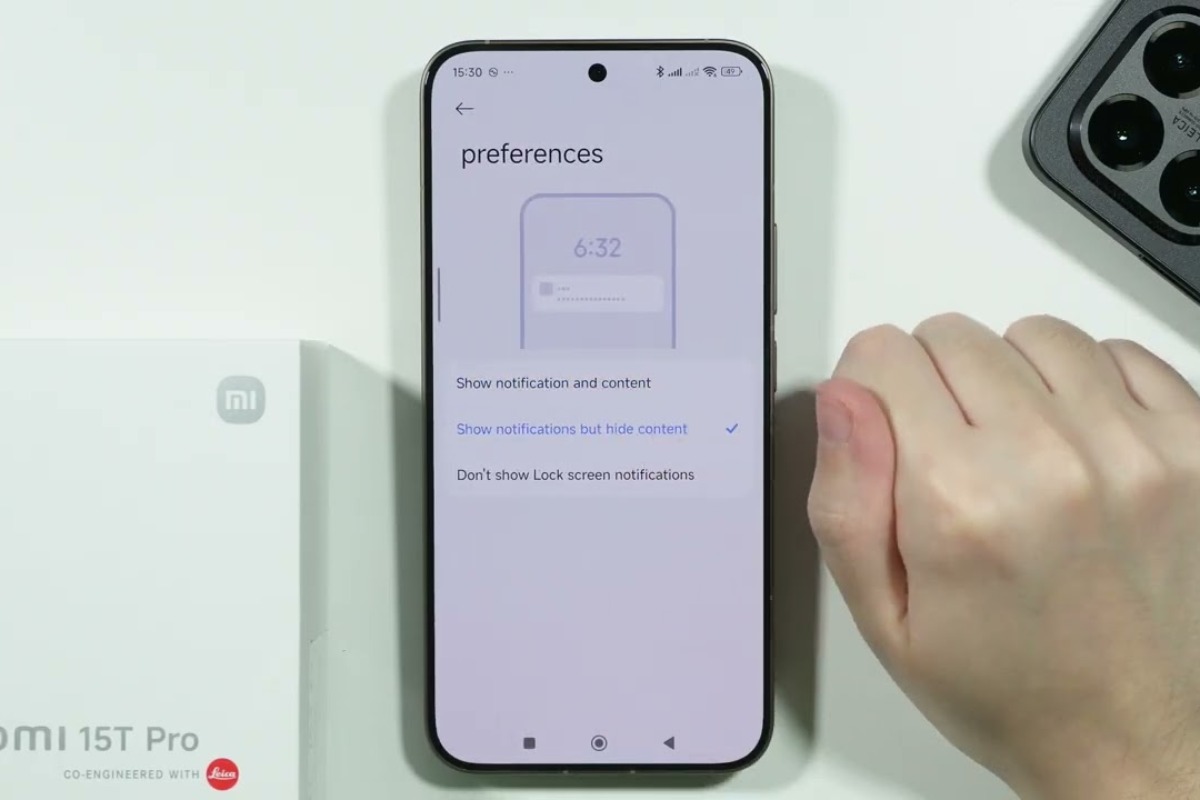
Tại sao nên ẩn dung thông báo trên màn hình khóa?
Việc ẩn nội dung thông báo trên màn hình khóa Xiaomi không chỉ là giải pháp bảo vệ thông tin, mà còn giúp nâng cao trải nghiệm sử dụng điện thoại trong nhiều tình huống khác nhau. Những lợi ích rõ ràng khi ẩn nội dung thông báo:
- Bảo vệ quyền riêng tư tối đa: Không ai có thể xem lén nội dung tin nhắn, mã xác thực hay email quan trọng khi thiết bị đang khóa màn hình.
- Giảm thiểu xao nhãng trong công việc: Các thông báo không còn xuất hiện chi tiết, từ đó người dùng tránh bị phân tâm bởi những nội dung không cấp thiết.
- Tạo dựng hình ảnh chuyên nghiệp: Khi điện thoại hiển thị thông báo riêng tư ở nơi công cộng hoặc trong môi trường làm việc, điều đó có thể gây ra sự bất tiện. Việc ẩn nội dung sẽ giúp bạn duy trì sự kín đáo và lịch sự.
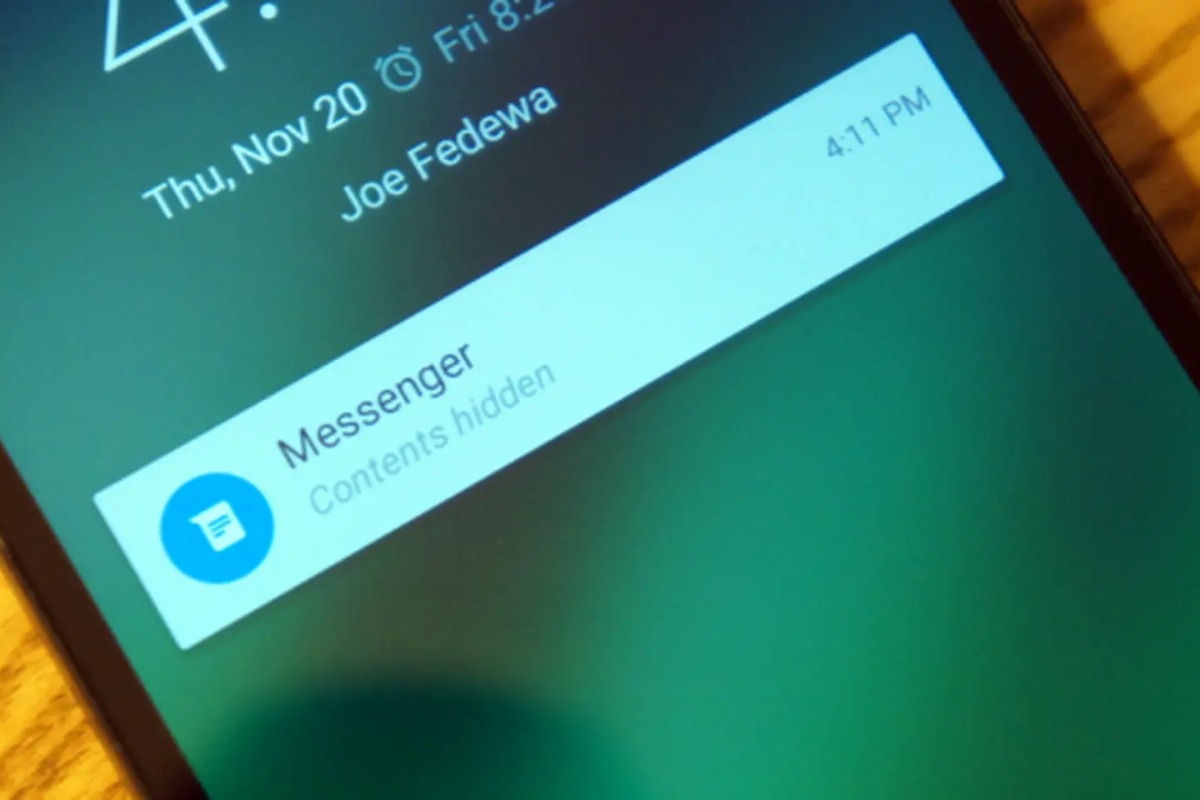
Cách ẩn toàn bộ nội dung thông báo trên màn hình khóa Xiaomi
Nếu bạn muốn tắt toàn bộ thông báo hoặc chỉ ẩn nội dung thông báo trên màn hình khóa của điện thoại Xiaomi, làm theo hướng dẫn chi tiết dưới đây.
Bước 1: Mở ứng dụng Cài đặt
Truy cập vào ứng dụng Cài đặt trên điện thoại Xiaomi của bạn. Kéo xuống và chọn phần Thông báo & Trung tâm điều khiển.
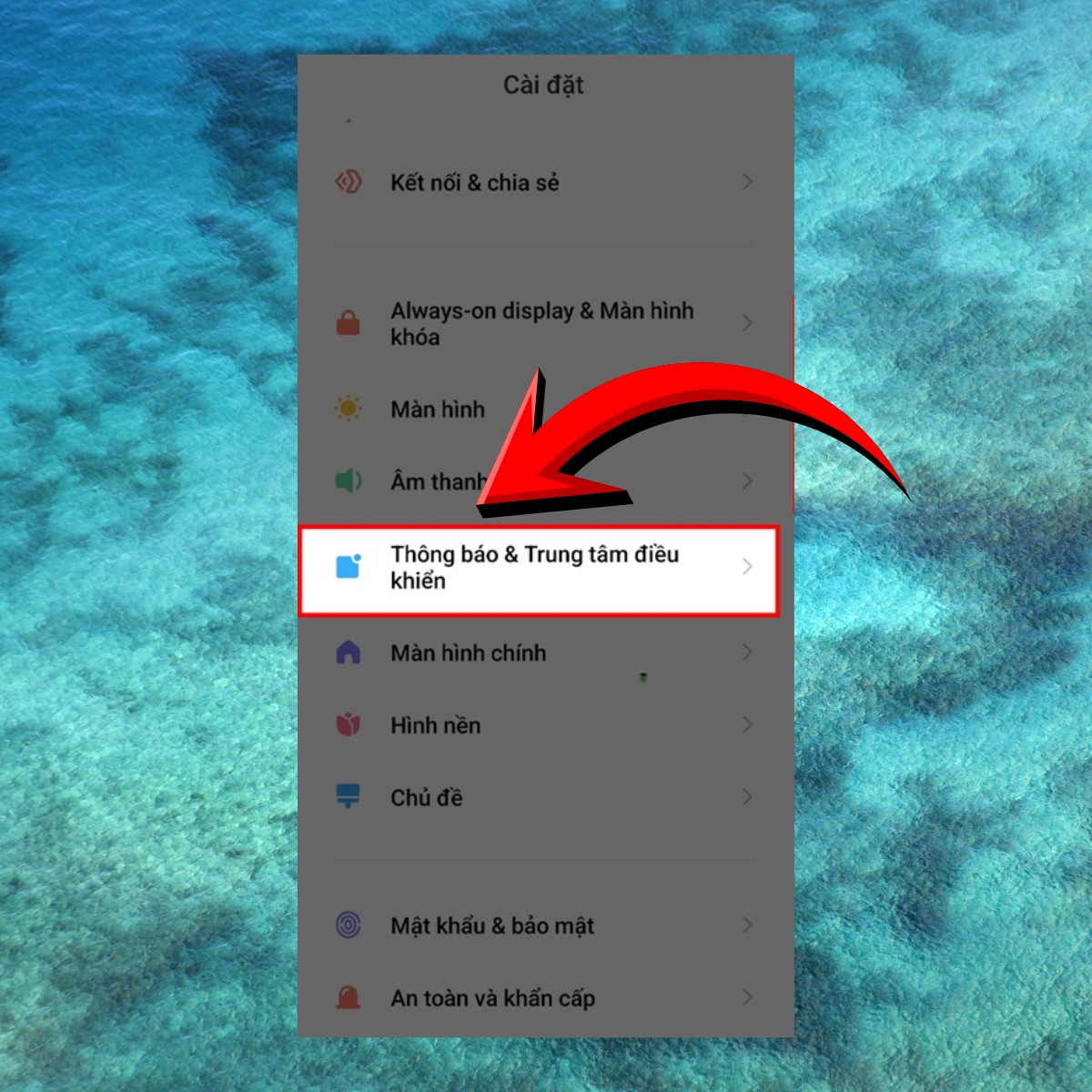
Bước 2: Chọn mục Màn hình khóa
Trong giao diện mới, nhấn vào Màn hình khóa để mở các tùy chọn liên quan.
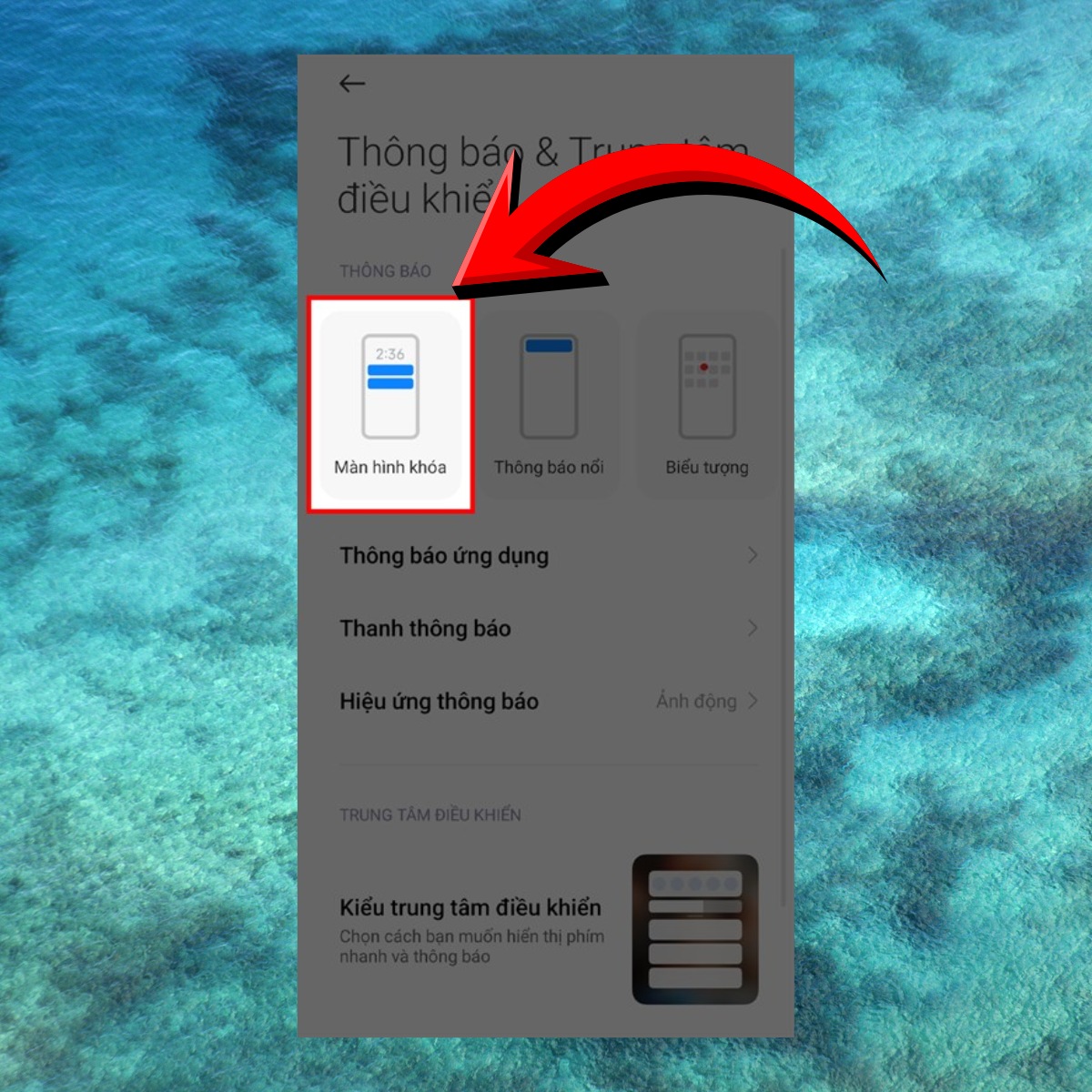
Bước 3: Mở mục Định dạng thông báo
Nhấn tiếp vào Định dạng thông báo để cấu hình cách hiển thị. Tại đây, bạn sẽ thấy hai lựa chọn chính:
- Hiển thị thông báo nhưng ẩn nội dung: Vẫn hiển thị thông báo, nhưng sẽ không lộ nội dung chi tiết.
- Không hiển thị thông báo trên màn hình khóa: Tắt hoàn toàn thông báo trên màn hình khóa.
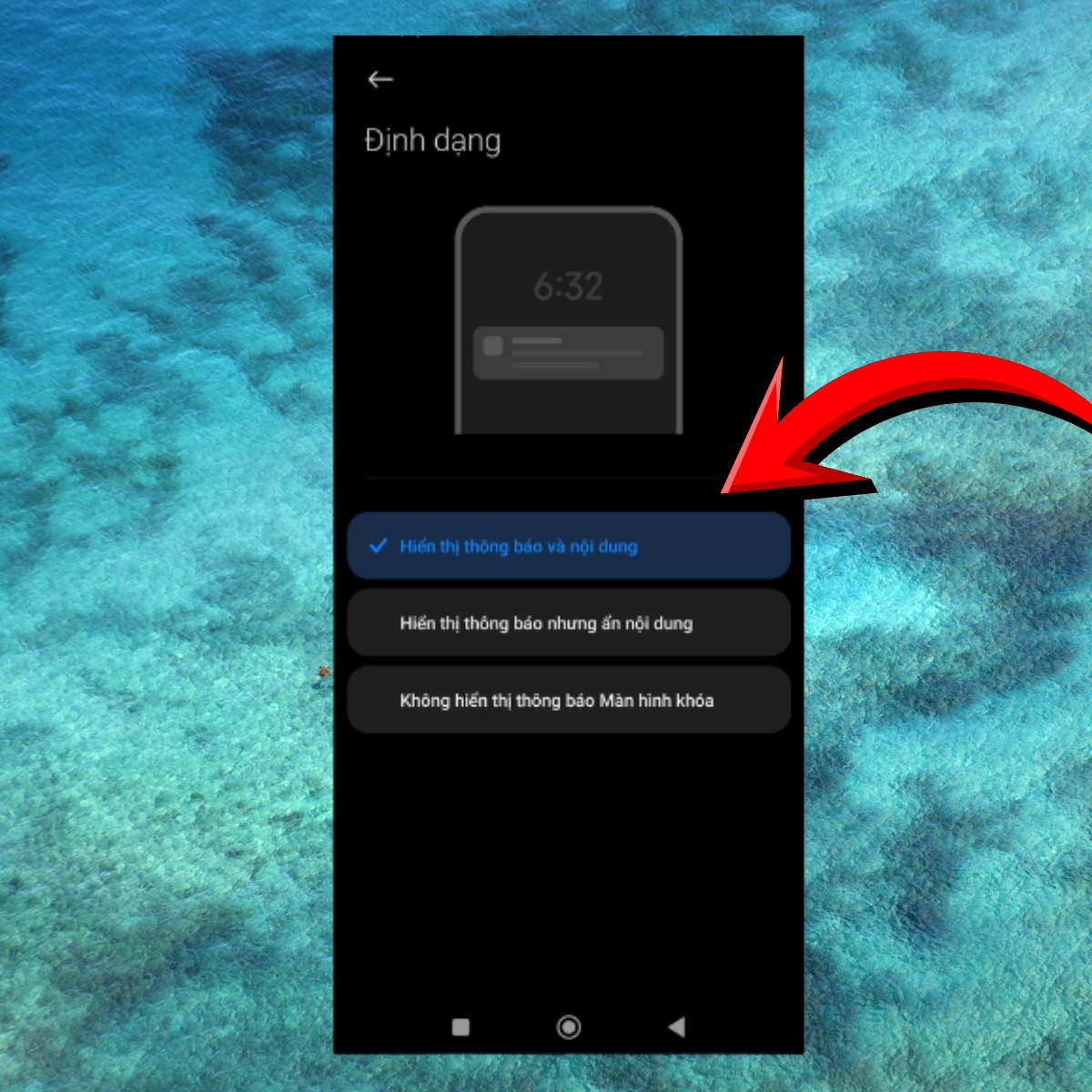
Cách ẩn nội dung thông báo cho từng ứng dụng cụ thể trên màn hình khóa Xiaomi
Không phải lúc nào bạn cũng muốn ẩn thông báo của toàn bộ ứng dụng. Trên điện thoại Xiaomi, bạn có thể dễ dàng tùy chỉnh thông báo cho từng app riêng biệt theo nhu cầu sử dụng. Cách ẩn thông báo theo từng ứng dụng trên Xiaomi:
Bước 1: Truy cập Cài đặt hệ thống
Mở ứng dụng Cài đặt trên điện thoại và chọn mục Ứng dụng.
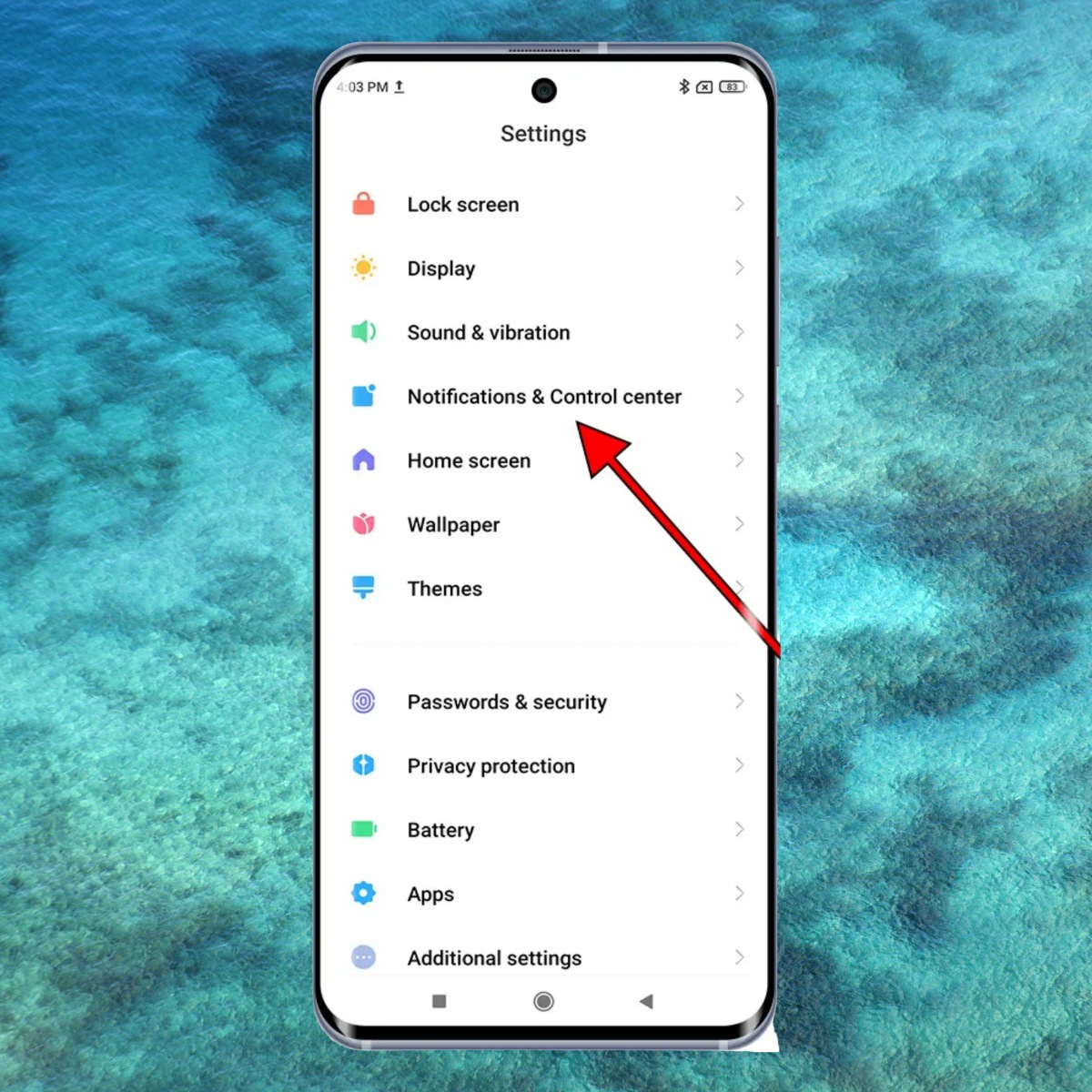
Bước 2: Mở phần Quản lý ứng dụng
Nhấn vào Quản lý ứng dụng để xem danh sách các app đang cài trên máy.
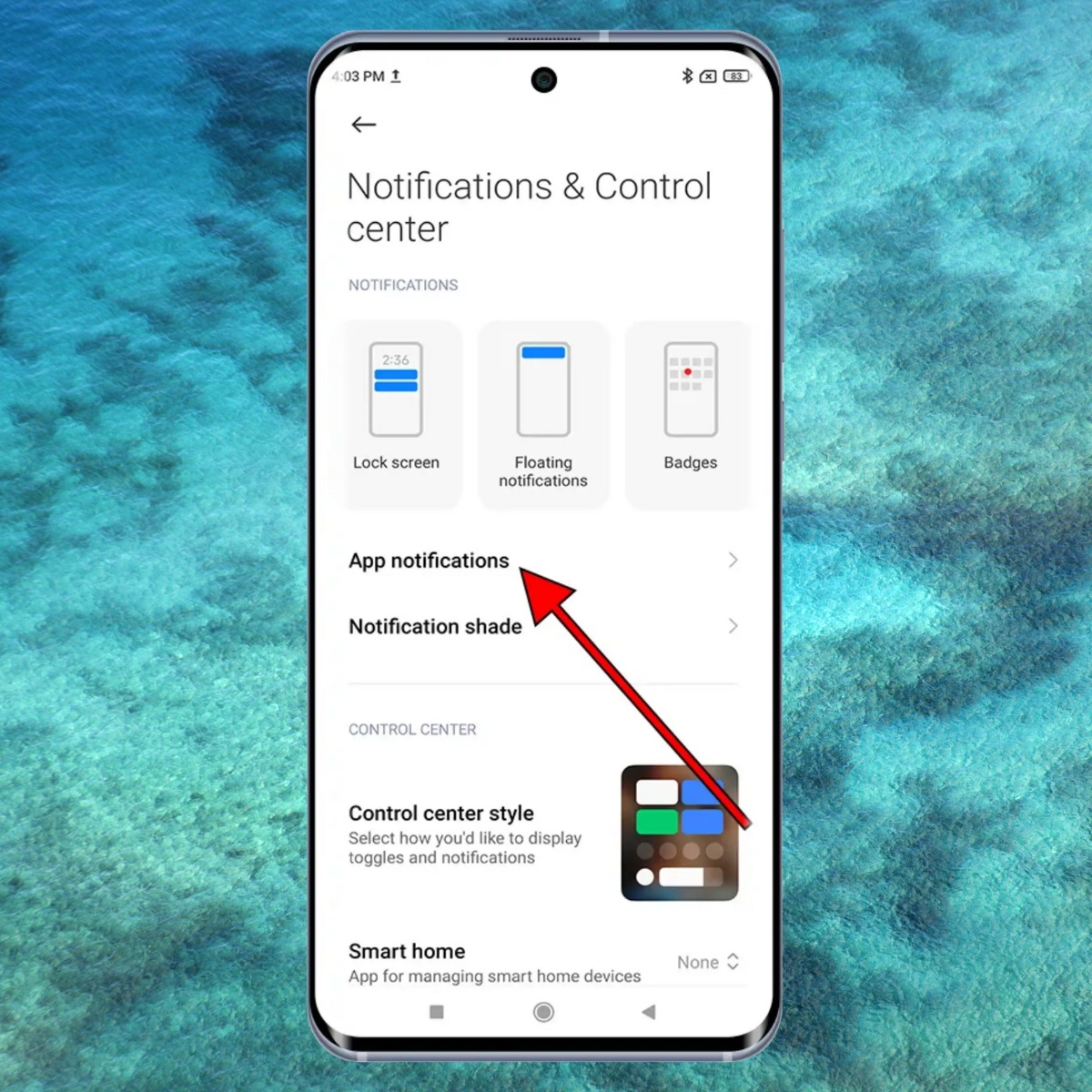
Bước 3: Chọn ứng dụng cần điều chỉnh
Tìm và nhấn vào ứng dụng mà bạn muốn bật/tắt thông báo riêng.
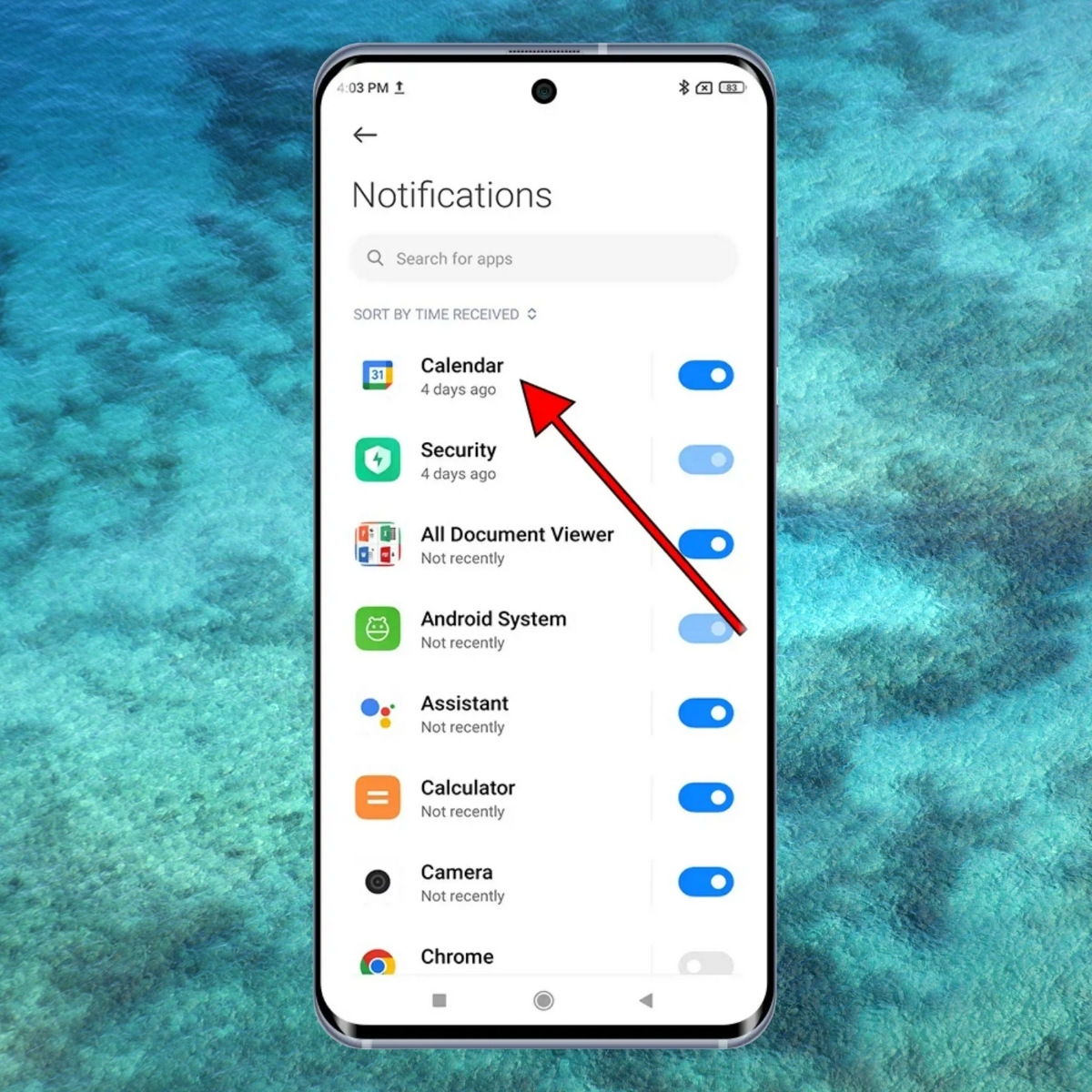
Bước 4: Tắt thông báo trên màn hình khóa
- Nếu vào Thông báo: Tắt công tắc Cho phép thông báo màn hình khóa.
- Nếu vào Quyền khác: Chọn Hiển thị trên màn hình khóa, sau đó đặt thành Từ chối.
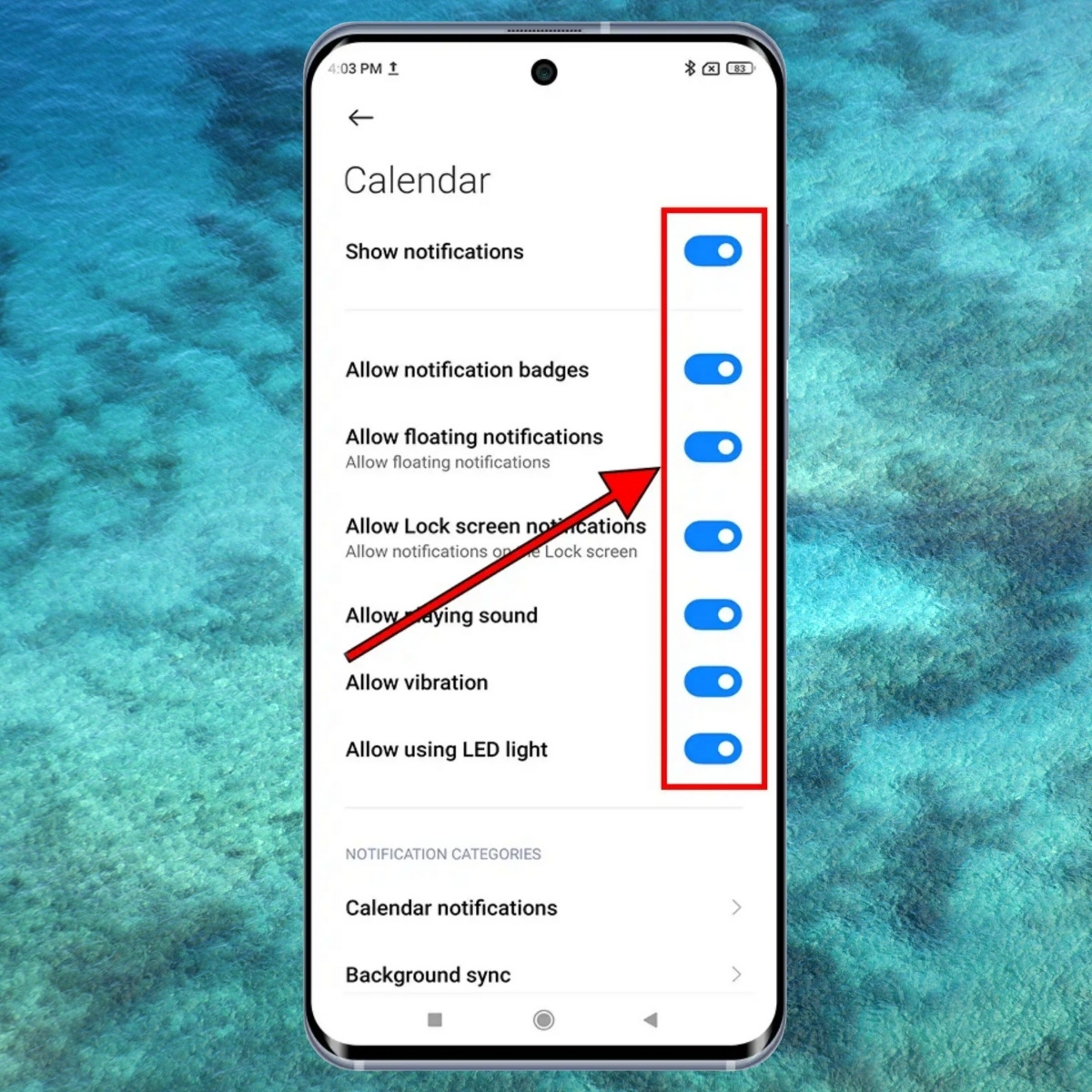
Bật chế độ không làm phiền để không hiển thị thông báo trên điện thoại Xiaomi
Khi bạn cần tập trung hoặc muốn tránh bị làm phiền trong một khoảng thời gian, chế độ Không làm phiền trên điện thoại Xiaomi sẽ giúp bạn yên tĩnh tuyệt đối. Cách bật chế độ Không làm phiền trên Xiaomi:
Bước 1: Mở Cài đặt âm thanh
Truy cập Cài đặt trên điện thoại, sau đó chọn Âm thanh & rung.
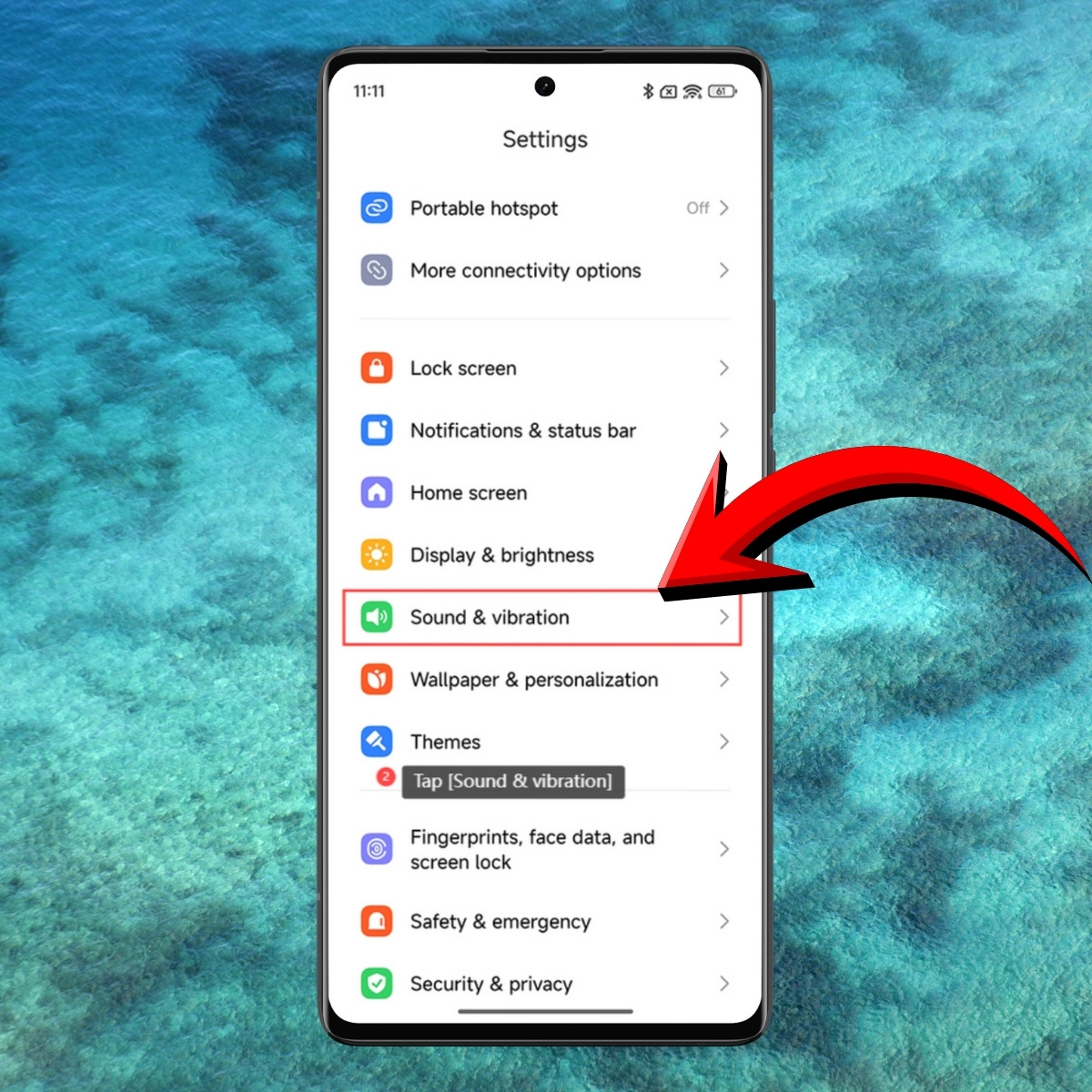
Bước 2: Chọn mục Không làm phiền
Trong danh sách tùy chọn, tìm và nhấn vào Không làm phiền.
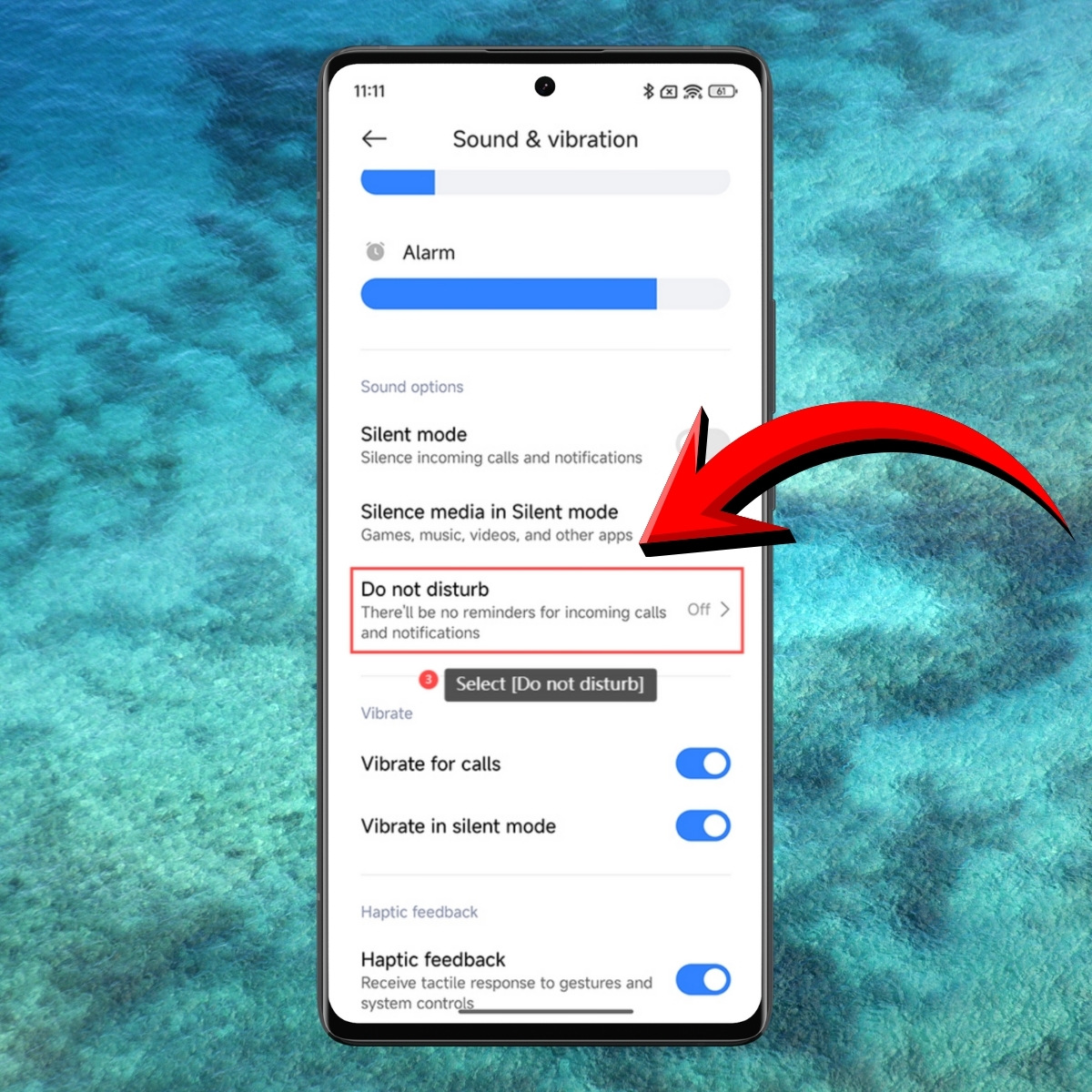
Bước 3: Bật chế độ theo nhu cầu sử dụng
Bạn có thể chọn một trong hai cách hoạt động:
- Bật toàn thời gian: Tắt hoàn toàn mọi thông báo.
- Chỉ khi khóa thiết bị: Thông báo chỉ bị ẩn khi màn hình đang khóa.
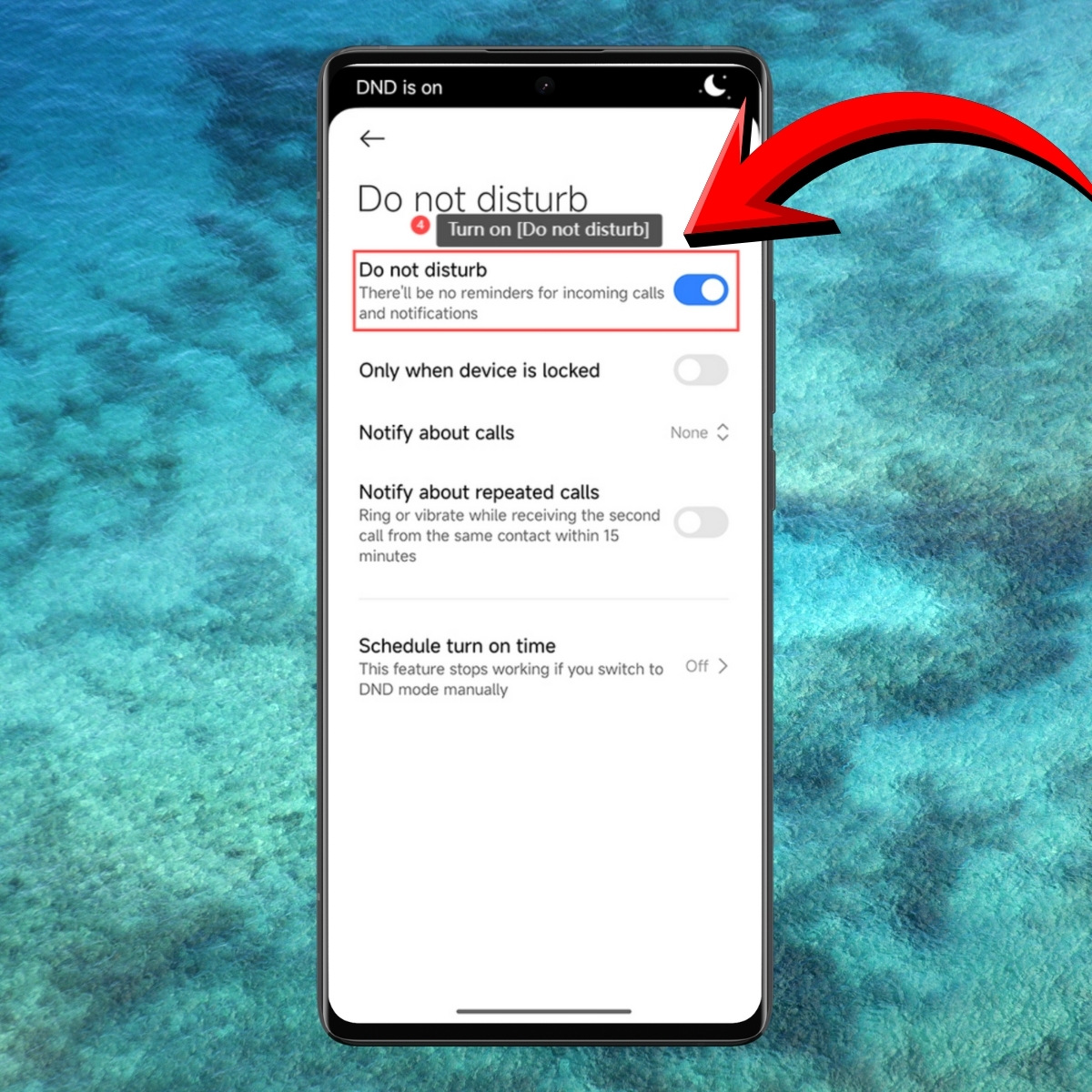
Tắt tính năng “Khóa tạp chí"
“Khóa tạp chí” là tính năng hiển thị tin tức, hình ảnh và đôi khi là quảng cáo mỗi khi bạn bật màn hình. Tuy nhiên, điều này cũng có thể khiến một số thông báo hiển thị ngoài ý muốn. Nếu bạn muốn giữ màn hình khóa gọn gàng hơn, hãy tắt tính năng này. Cách tắt tính năng Khóa tạp chí trên Xiaomi:
Bước 1: Truy cập Cài đặt màn hình khóa
- Mở ứng dụng Cài đặt.
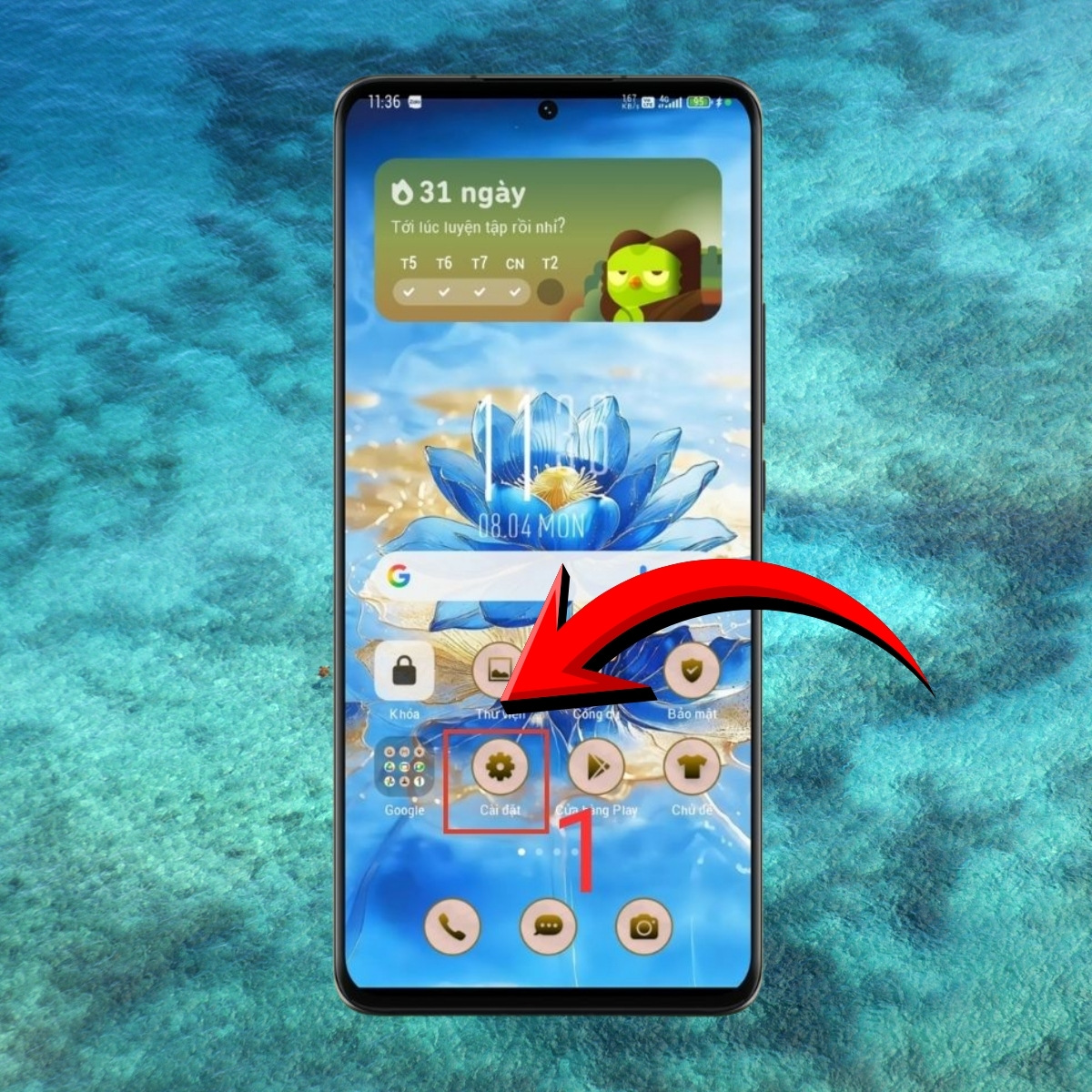
- Sau đó, chọn mục Màn hình khóa.
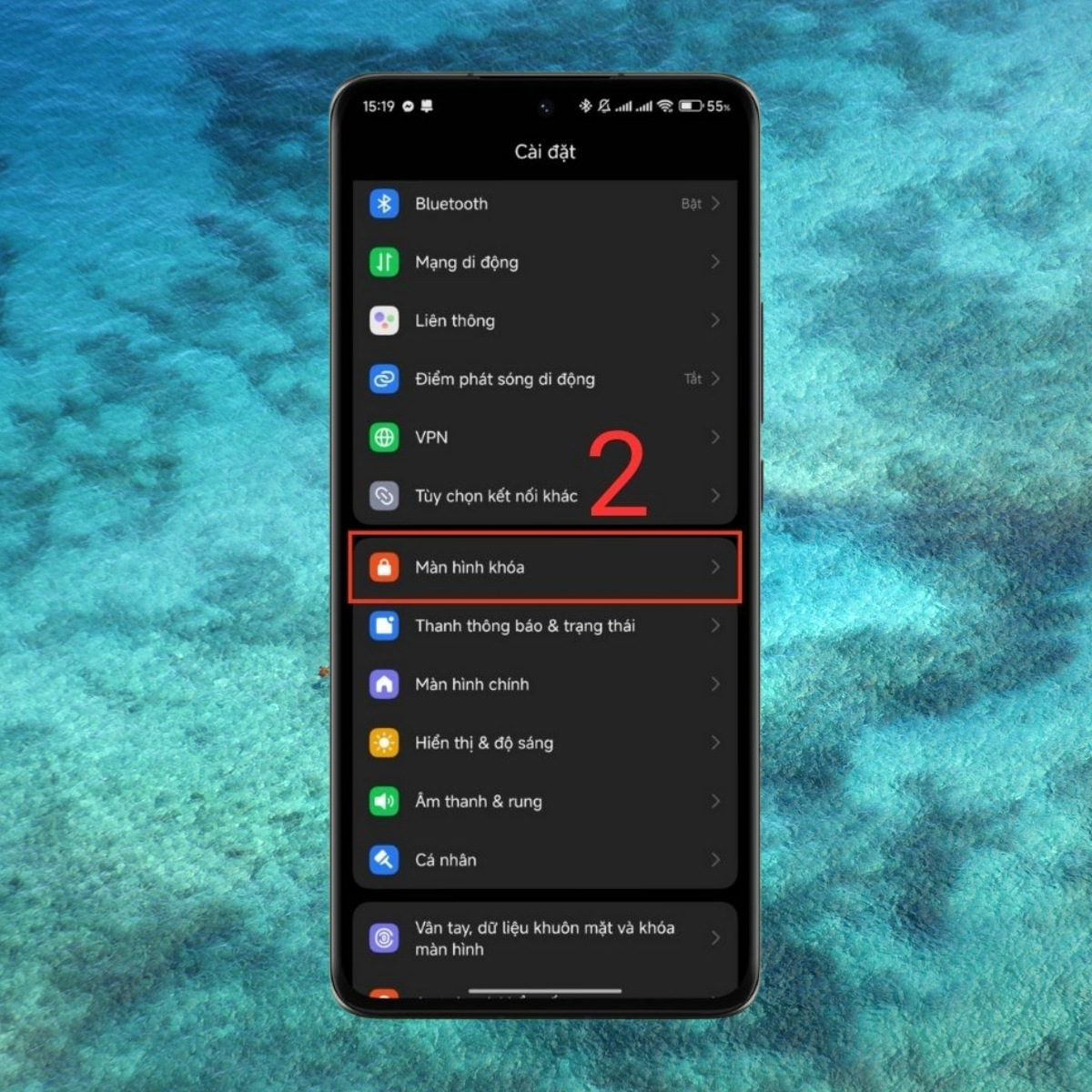
Bước 2: Mở tùy chọn Khóa tạp chí
Trong danh sách cài đặt, nhấn vào Khóa tạp chí.
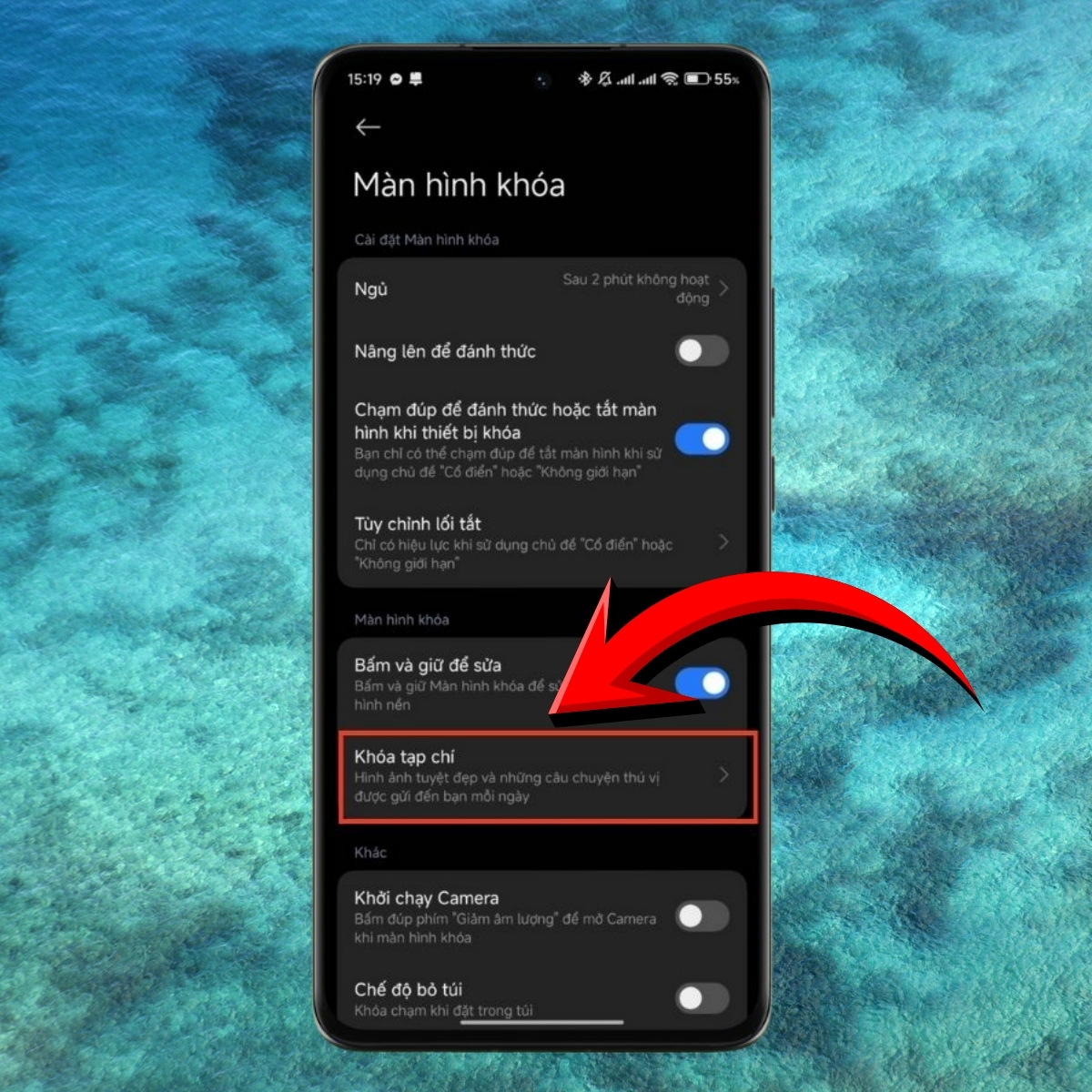
Bước 3: Tắt Khóa tạp chí
Gạt công tắc Khóa tạp chí sang Tắt để vô hiệu hóa hoàn toàn tính năng này.

Ẩn thông báo khi dùng Face Unlock
Tính năng Face Unlock trên Xiaomi giúp bạn mở khóa nhanh chóng và tiện lợi. Tuy nhiên, nếu muốn tăng mức độ riêng tư, bạn nên ẩn nội dung thông báo cho đến khi điện thoại được mở khóa hoàn toàn. Các bước thực hiện ẩn thông báo khi dùng Face Unlock:
Bước 1: Mở mục Mật khẩu & bảo mật
Truy cập Cài đặt trên điện thoại > Chọn Mật khẩu & bảo mật.
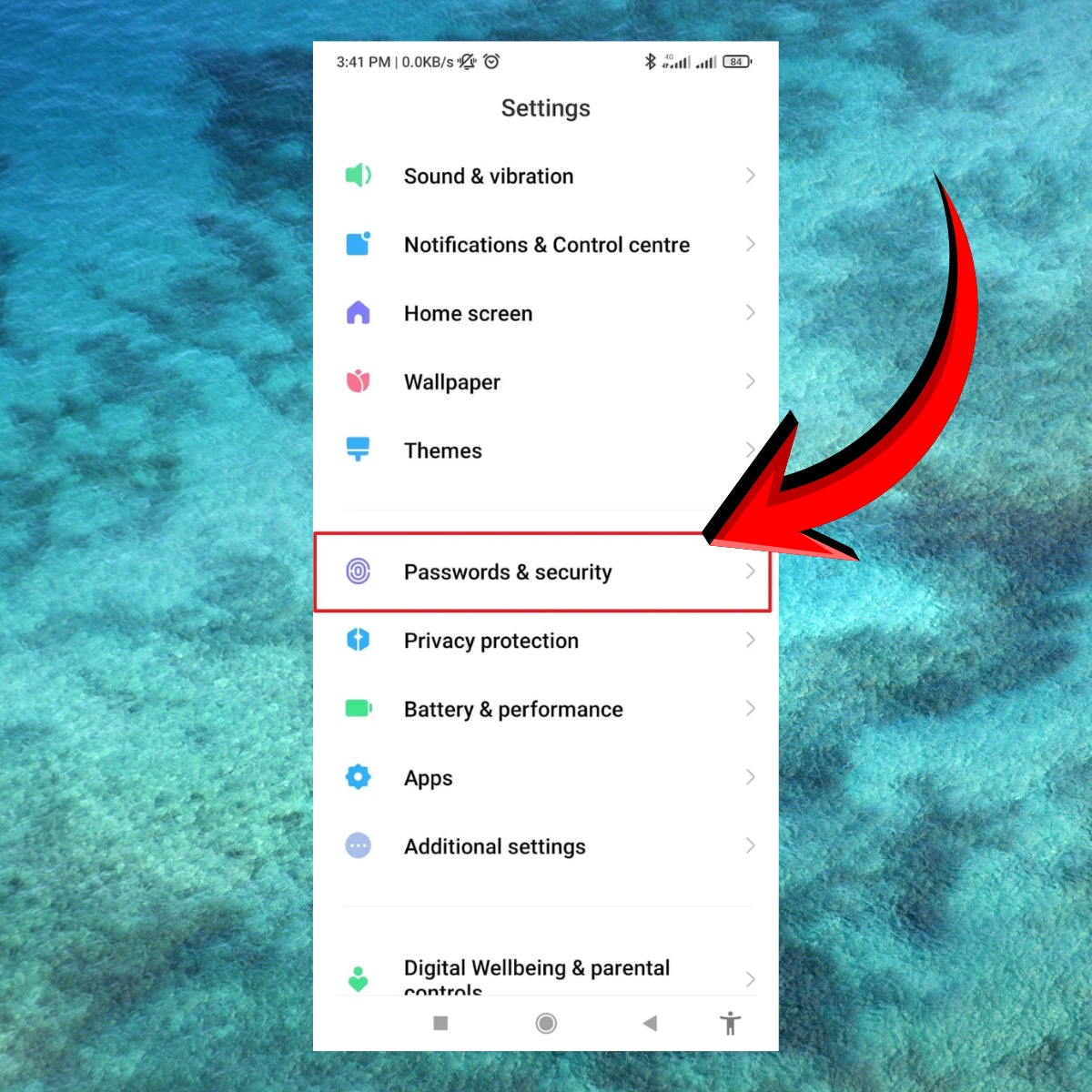
Bước 2: Chọn Face unlock
Trong danh sách tùy chọn bảo mật, nhấn vào Face unlock.
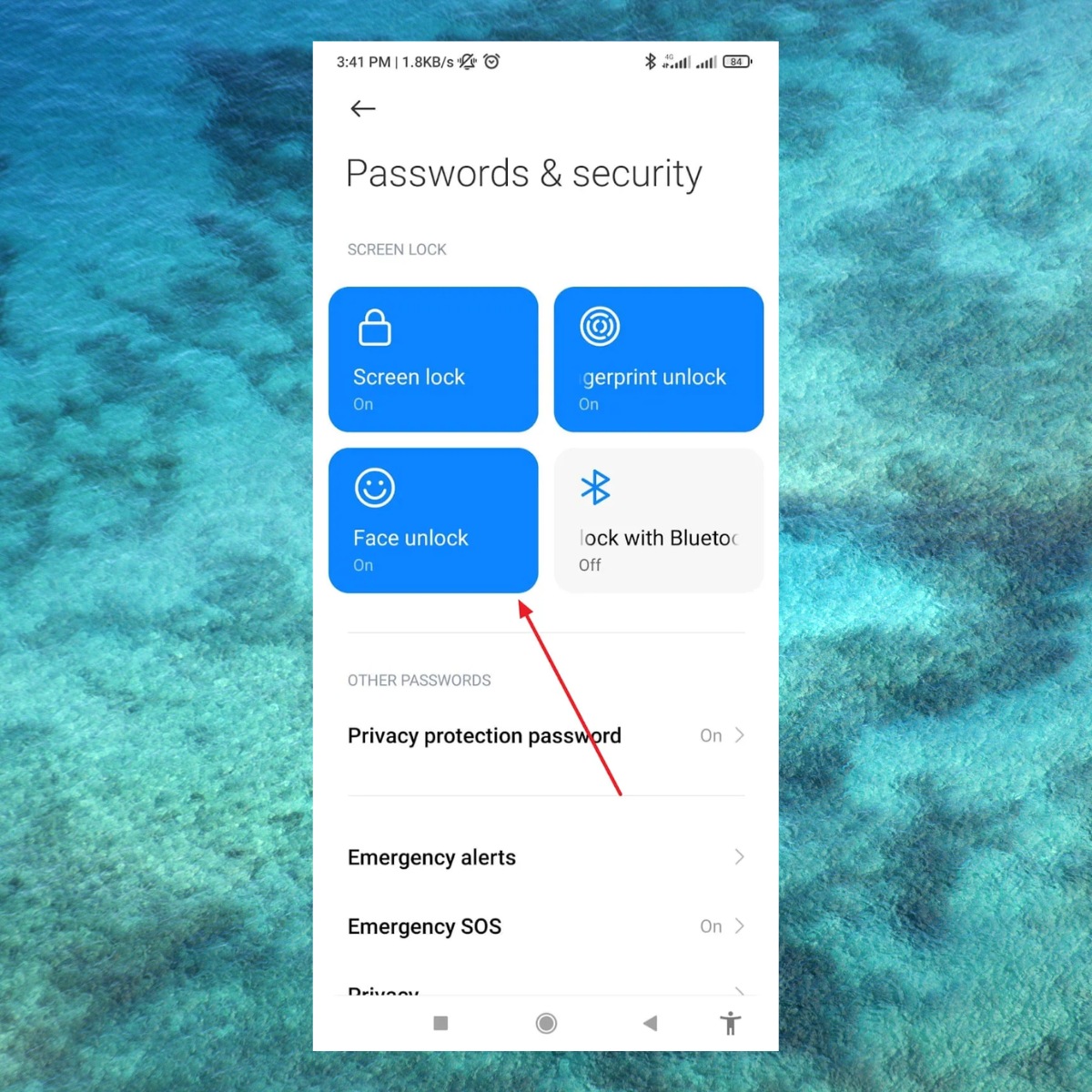
Bước 3: Thêm dữ liệu khuôn mặt
- Nhấn Add face data để bắt đầu thiết lập nhận diện khuôn mặt.
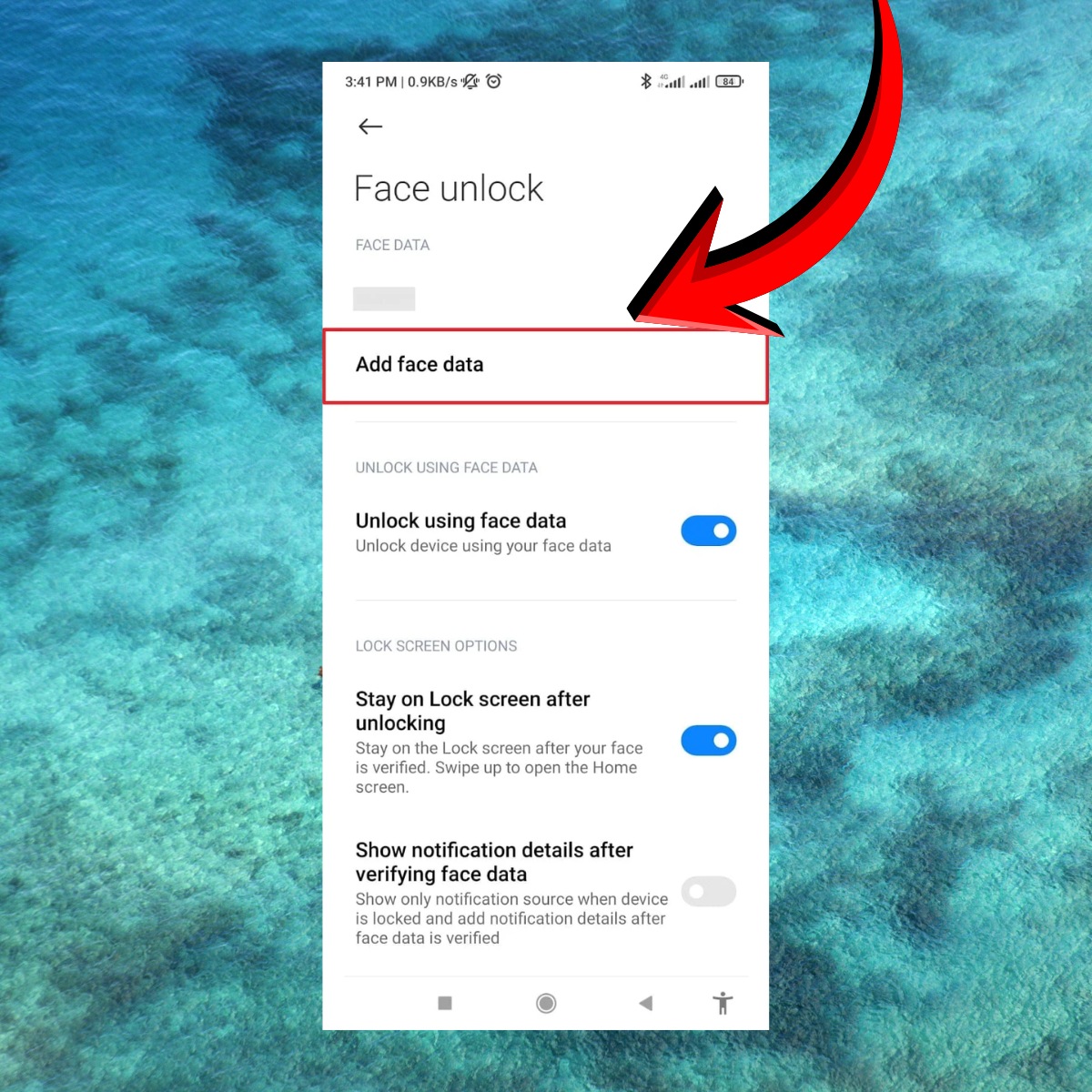
- Chọn Start và làm theo hướng dẫn trên màn hình để quét khuôn mặt.
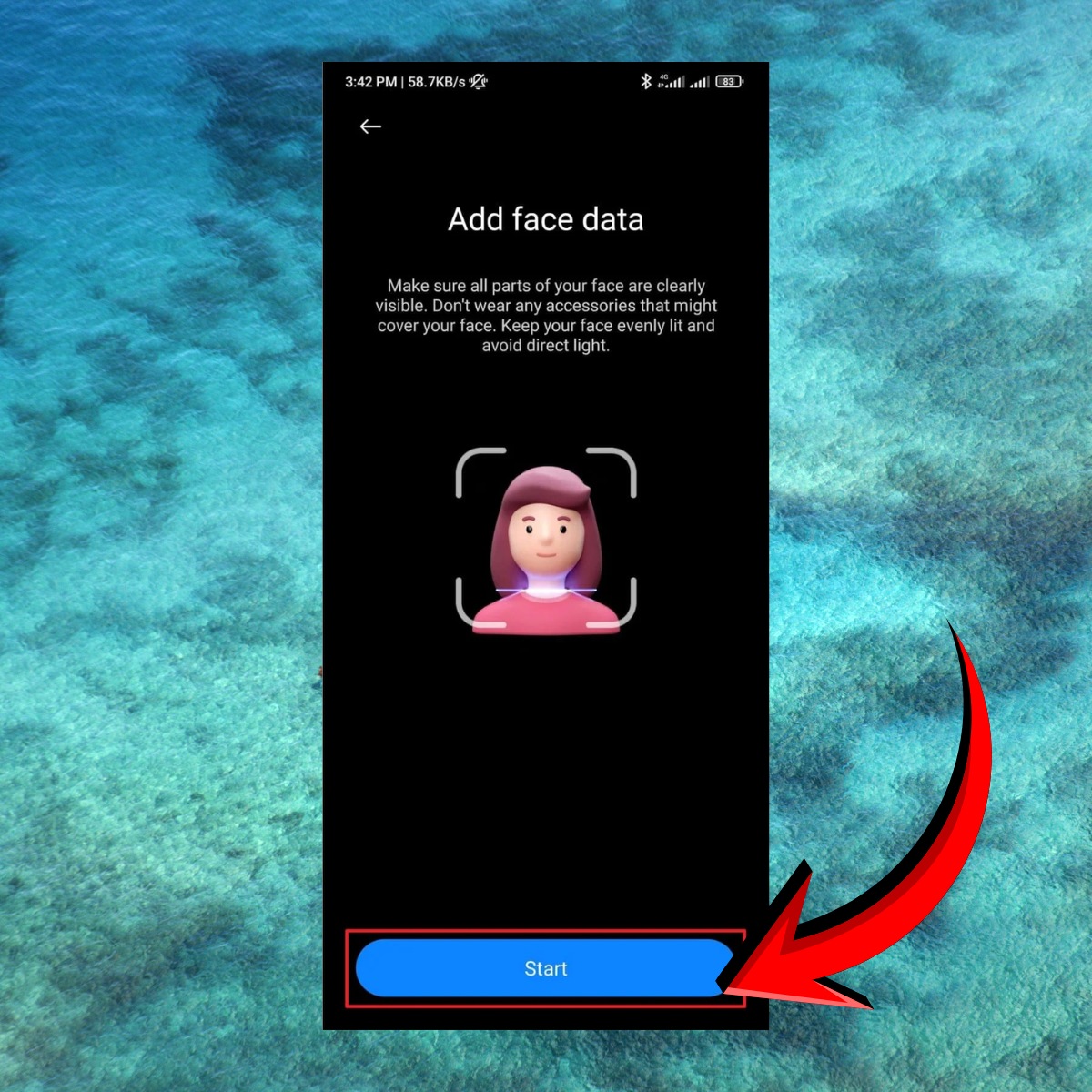
Bước 4: Tùy chỉnh tùy chọn sau khi mở khóa
Sau khi thiết lập thành công, bạn sẽ thấy các tùy chọn:
- Stay on Lock screen after unlocking: Giữ màn hình ở giao diện khóa sau khi nhận diện khuôn mặt. Chỉ mở màn hình khi bạn vuốt lên.
- Show notification details after verifying face data: Chỉ hiển thị nội dung chi tiết thông báo sau khi đã xác thực bằng khuôn mặt, giúp tăng bảo mật.
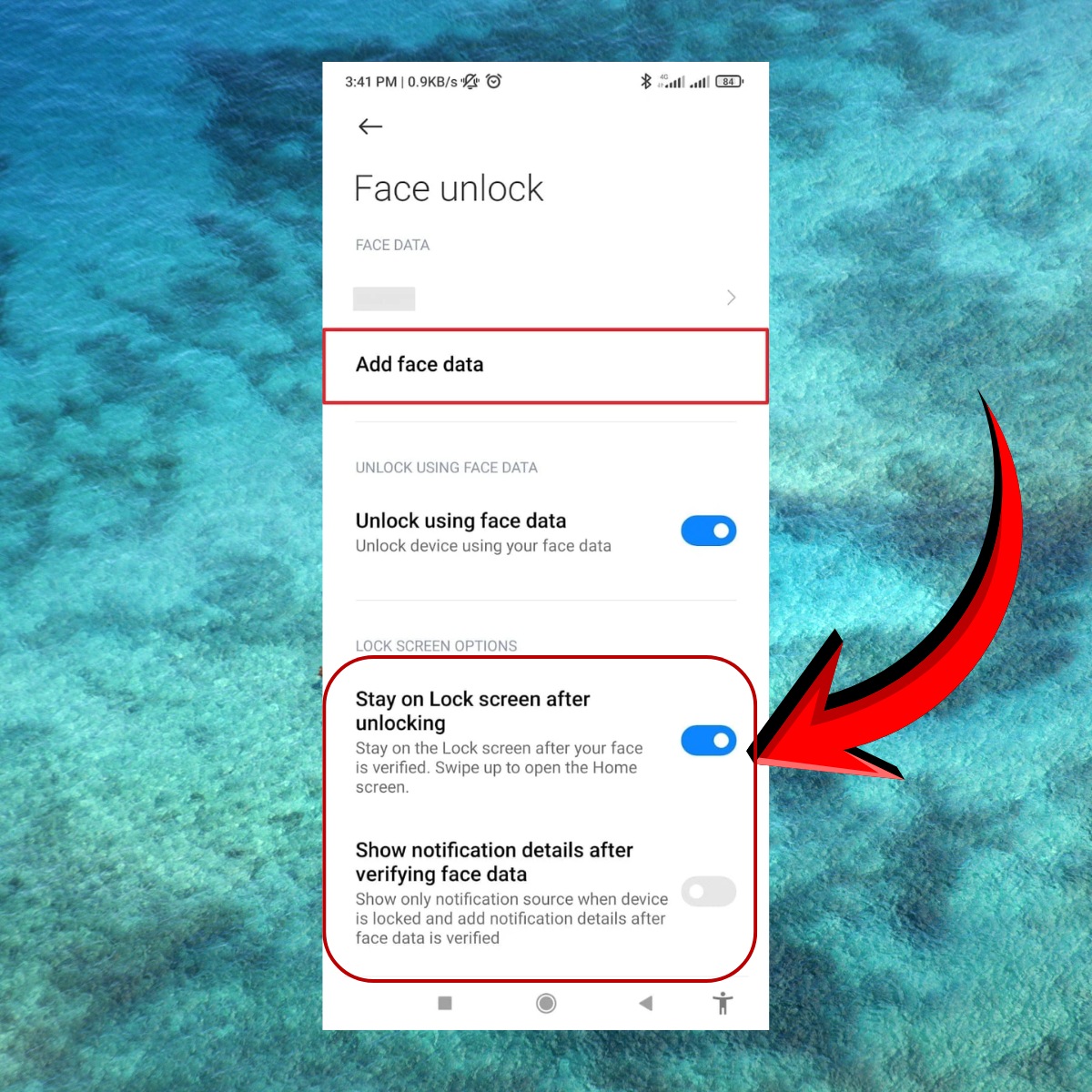
Tham khảo ngay các sản phẩm điện thoại giá tốt, nhiều ưu đãi tại CellphoneS dưới đây:
[Product_Listing categoryid="3" propertyid="" customlink="https://cellphones.com.vn/mobile.html" title="Danh sách điện thoại đang được quan tâm nhiều tại CellphoneS"]
Những tùy chỉnh khác cho màn hình khóa điện thoại Xiaomi
Ngoài việc ẩn thông báo, Xiaomi còn cho phép bạn tùy chỉnh nhiều khía cạnh liên quan đến hiển thị thông báo và giao diện người dùng, giúp trải nghiệm sử dụng trở nên tiện lợi và cá nhân hóa hơn.
- Thay đổi giao diện trung tâm điều khiển: Vào Cài đặt > Thông báo & Trung tâm điều khiển, bạn có thể chọn giữa kiểu MIUI hiện đại hoặc Android cổ điển để phù hợp với sở thích và thói quen sử dụng.
- Hiệu ứng thông báo: Tùy chỉnh hiệu ứng đèn LED, hoạt ảnh hoặc các hình thức hiển thị khi có thông báo mới, giúp bạn nhận biết thông báo một cách trực quan và sinh động hơn.
- Tùy chỉnh trung tâm điều khiển theo phong cách cá nhân: Chọn phiên bản hiển thị khi vuốt từ thanh trạng thái xuống kiểu cũ hoặc kiểu mới, để tối ưu trải nghiệm thao tác hàng ngày.

Ẩn nội dung thông báo trên màn hình khóa Xiaomi là một bước thiết lập nhỏ nhưng mang lại giá trị lớn trong việc bảo vệ thông tin cá nhân và duy trì trải nghiệm sử dụng an toàn, kín đáo. Hy vọng bài viết đã cung cấp cho bạn những thông tin hữu ích và dễ áp dụng, để bạn có thể chủ động kiểm soát thông báo trên màn hình khóa Xiaomi một cách hiệu quả và phù hợp với thói quen sử dụng cá nhân.
Xem thêm:

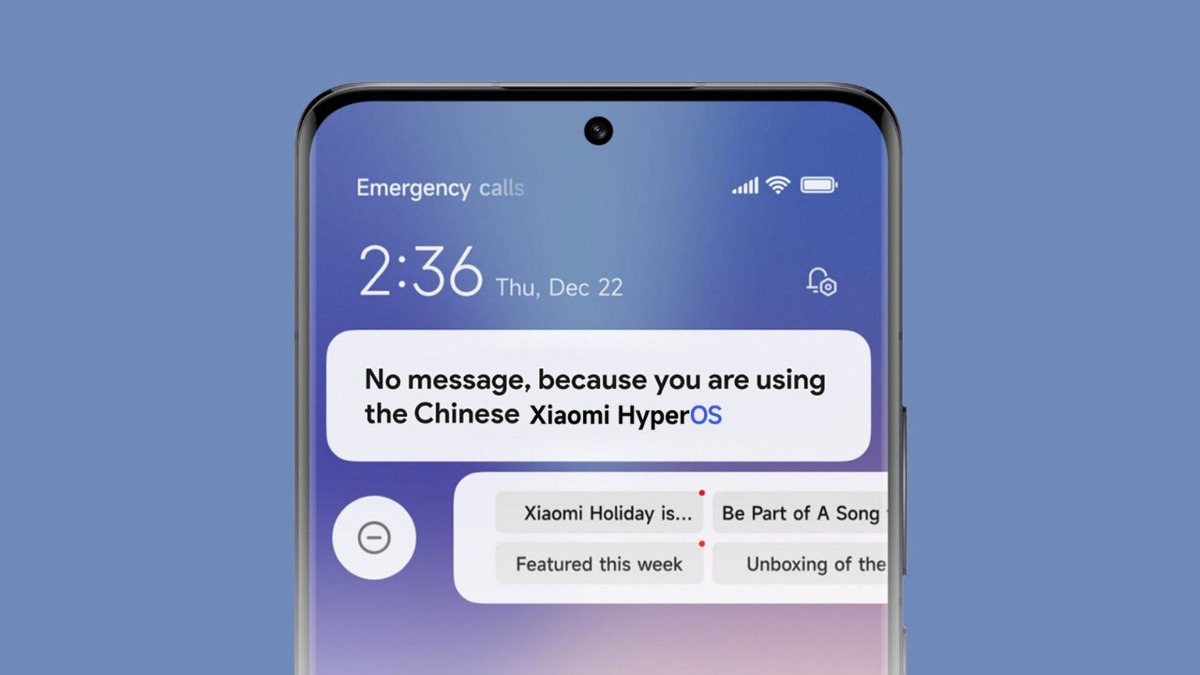






Bình luận (0)